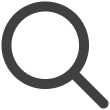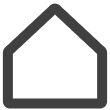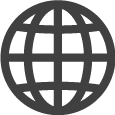Informazioni sulla schermata iniziale
Vengono fornite informazioni sulla schermata principale di VXT CMS e sui quattro menu della dashboard, che includono Schermi, Contenuti, Playlist, Programmazione. Se si preme su una schermata di menu, si viene reindirizzati alla pagina dei dettagli.
-
Le funzioni disponibili di VXT CMS dipendono dal ruolo dell'utente. Per ulteriori informazioni sui ruoli utente, fare riferimento a quanto segue:
-
Le voci di menu visualizzate quando ci si connette a VXT CMS possono differire a seconda del ruolo dell'utente. La descrizione della schermata iniziale presuppone che si sia connessi con privilegi di amministratore generale, che possono accedere a tutte le voci di menu.
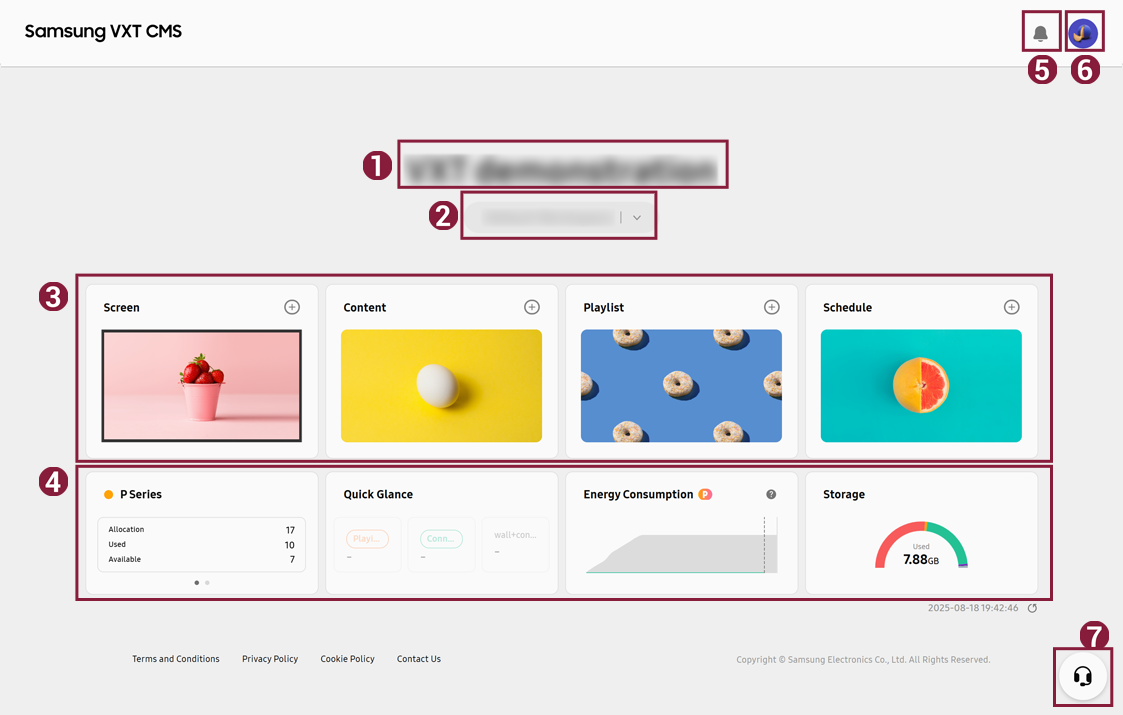 |
|
N° |
Descrizione |
|---|---|
 |
Mostra il nome della tua organizzazione. |
 |
Fare clic per visualizzare un elenco delle aree di lavoro. È possibile passare a un'area di lavoro specifica facendo clic sul nome dell'area di lavoro nell'elenco.
|
 |
Mostra le voci del menu principale di Samsung VXT CMS. Se si fa clic su una voce di menu, si viene reindirizzati alla pagina del menu corrispondente.
|
 |
|
 |
Sono disponibili le funzioni RM STATE, Early Warning e NOTICE.
|
 |
Mostra il profilo dell'utente attualmente connesso. |
 |
Usa VXT Assistant per connetterti al chatbot o a un rappresentante del servizio clienti.
|